win10的卷影副本功能详解:
windows10系统新增的“卷影副本”是在系统每次创建还原点时,会对启用了系统保护的硬盘分区上的所有文件创建一个副本,这个副本并不是简单的将文件复制备份,而是采用的增量备份原理,在硬盘中只有一个文件,但是该文件保留着修改的痕迹,能够细致地每一个文件夹都进行还原而不用再用“系统还原”来还原整个系统。
其实,卷影副本从Vista开始它已经存在了,不过在windows 7中卷影副本功能有了很大的改进,更具人性化。其表现是,Vista中的卷影副本和系统还原是相关的,即如果要在某分区中使用卷影副本必须在该分区开启系统还原。这样的处理其弊端是明显的,通常我们将数据文件保存在非系统分区,为了使用卷影副本功能,我们必须开启该分区的系统还原功能,对磁盘空间的浪费不言而喻。在windows 7中对这两个功能实施了分离,好让我们有选择的余地,根据需要启用系统还原或者卷影副本。windows 7中默认只有系统盘同时启用了系统还原和卷影副本,对于其它的分区,如果要使用卷影副本,可手动启用该分区的卷影副本功能。
启用win10系统卷影副本的方法:
1、启用某分区的卷影副本可这样操作:右键单击桌面上的“计算机”图标,选择“属性”打开系统属性窗口;

2、单击窗口左侧的“系统保护”链接打开系统属性对话框的系统保护选项页面,在此列出了本机所有磁盘分区;
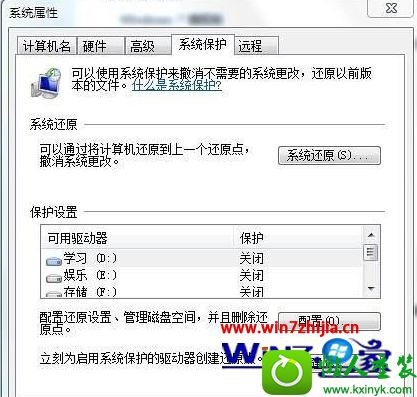
3、如果要启用某分区的卷影副本功能,首先选中该分区,单击“配置”按钮可打开配置对话框。我们选择“仅还原以前版本的文件”,然后在“磁盘空间使用量”下拖动滑杆调整卷影副本使用的最大磁盘空间。(单击“删除”按钮就会删除所有的还原点)
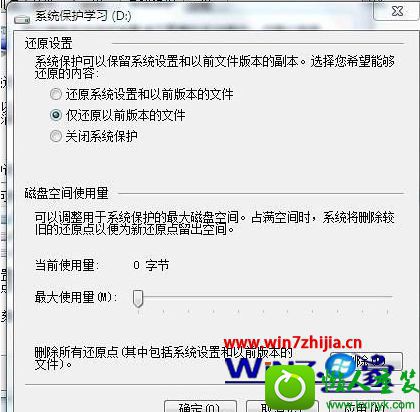
4、在“还原设置”下有三个选项:
选择第一项“还原系统设置和以前版本的文件”就会同时启用该分区的系统还原和卷影副本功能;
选择第二项“仅还原以前版本的文件”就只会启用该分区的卷影副本功能;
选择第三项“关闭系统保护”就会关闭该分区的系统还原和卷影副本。
5、设置完毕后,我们还要再回到“系统保护”选项页面,选择创建;

6、命名一个名字,点击创建,创建一个还原点;
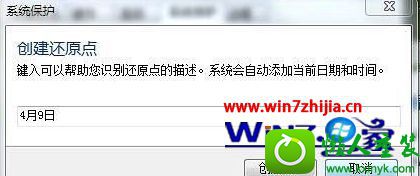
7、此时,我们便人为的创建了一个还原点,该分区的所有的文档便都建立了一个卷影副本文件。以后当我们对该分区中的文档进行编辑时,系统就会自动在后台创建该文件夹的卷影副本,每次编辑都会创建不同的卷影副本。
8、当我们要将文件恢复到以前的某个状态时,只需在该文档(或者所在分区)上单击右键选择“属性”打开其属性对话框,在“以前的版本”标签页下我看可以看到所有针对该文档的修改记录,对于每次修改系统都自动创建了卷影副本,并且有详细的时间记录。我们选择某个时间点,单击“打开”按钮可以查看此刻的文件状态,单击“复制”可将此刻状态的文件复制到某个位置,单击“还原”可用此刻文件状态替换当前的文件。
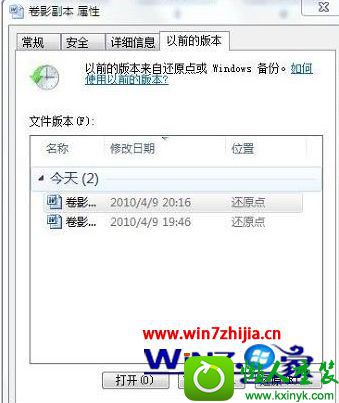
9、可见,使用卷影副本我们不仅能够使得当前文件回溯到此前的某个时间点,而且可随意查看文件此前的某个状态。
需要说明的是:一个文件会有多个时间点的卷影副本,但卷影副本不同于我们通常拷贝的文件副本。一般意义上的文件副本和该文件一模一样,会占用同样的磁盘空间。而卷影副本不同,它只会记录针对该文件的修改信息,和我们通常所说的增量备份类似。因此,它不会占用多少磁盘空间。
关于浅析win10系统中卷影副本功能的功能和启用方法就为大家介绍到这边了,感兴趣的用户们可以了解一下吧。
 系统之家Windows10 32位 精简装机版 2021.012020-12-15
系统之家Windows10 32位 精简装机版 2021.012020-12-15
 番茄花园Win7 正式装机版64位 2019.122019-11-19
番茄花园Win7 正式装机版64位 2019.122019-11-19
 雨林木风 Ghost Win7 64位纯净版 v2019.052019-05-04
雨林木风 Ghost Win7 64位纯净版 v2019.052019-05-04
 深度技术最新64位win7快速极简版v2022.042022-03-12
深度技术最新64位win7快速极简版v2022.042022-03-12
 系统之家WinXP 优化装机版 2020.062020-06-02
系统之家WinXP 优化装机版 2020.062020-06-02
 番茄花园Ghost Win10 32位 体验装机版 2021.082021-07-17
番茄花园Ghost Win10 32位 体验装机版 2021.082021-07-17
 萝卜家园Win7 内部装机版32位 2020.092020-08-16
萝卜家园Win7 内部装机版32位 2020.092020-08-16
 电脑公司 Ghost Win7 64位 装机版 v2019.092019-08-19
电脑公司 Ghost Win7 64位 装机版 v2019.092019-08-19
栏目推荐: 系统天地重装系统 小白装机大师 系统城一键重装系统 极易u盘启动盘制作工具 戴尔装机助理 小米装机助手 深度技术重装系统 360u盘装系统
专题推荐: u深度win10系统下载 大地win7系统下载 通用重装系统 屌丝win7系统下载 系统基地装机助手 鹰王装机助手
本站资源均收集于互联网,如果有侵犯您权利的资源,请来信告知,我们将及时撒销相应资源!
Copyright @ 2022 pc系统下载版权所有 闽ICP备15013096号-1